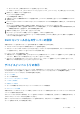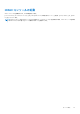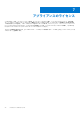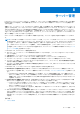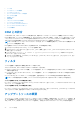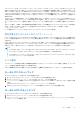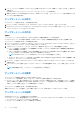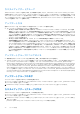Users Guide
Table Of Contents
- Microsoft System Center Virtual Machine Manager 用 Dell Lifecycle Controller Integration バージョン 1.3 ユーザーズ ガイド
- 目次
- Microsoft System Center Virtual Machine Manager 用 Dell Lifecycle Controller Integration について
- DLCI コンソールアドインのインストールとセットアップ
- はじめに
- ワークフロー
- ハイパーバイザー導入のための環境のセットアップ
- サーバー検出
- アプライアンスのライセンス
- サーバー管理
- プロファイルとテンプレート
- ハイパーバイザーの導入
- アプライアンスでの情報の表示
- トラブルシューティング
- 空のクラスタアップデートグループが自動検出または同期化中に削除されない
- 検出ジョブが送信されない
- 重複した VRTX シャーシグループが作成される
- IP アドレスが変更された後の別のサーバーの構成プロファイルのエクスポート
- RAID 設定適用中の失敗
- アップデートソースの作成の失敗
- 満杯のジョブキューによるファームウェアアップデートの失敗
- DRM をアップデートソースの使用中にファームウェアアップデートの失敗
- アップデートグループのスケジュールされたジョブの失敗
- クラスタアップデートグループ上でのファームウェアアップデートの失敗
- 第 11 世代サーバーのファームウェアアップデートの失敗
- システムデフォルトアップデートソースを使用した FTP への接続の失敗
- ファームウェアアップデート中におけるリポジトリの作成の失敗
- カスタムアップデートグループの削除の失敗
- CSV 形式での LC ログのエクスポートの失敗
- LC ログの表示の失敗
- サーバープロファイルのエクスポートの失敗
- 一部のコンポーネントで選択とは無関係にファームウェアアップデートが行われる
- インストーラの複数のインスタンスを同じサーバー上で実行したときに発生する IG インストールの問題
- 2 時間後にサーバープロファイルのインポートジョブがタイムアウト
- ハイパーバイザー導入の失敗
- ライブラリ共有内で維持されているドライバファイルを起因とするハイパーバイザー導入の失敗
- ファームウェアアップデート後も最新のインベントリ情報が表示されない
- Active Directory へのサーバー追加中の SCVMM エラー 21119
- Active Directory 使用時の第 11 世代 PowerEdge ブレードサーバーに対するハイパーバイザー導入の失敗
- RAID10 での仮想ディスクの RAID 設定失敗
- ソフトウェア RAID S130 でのホットスペアの設定に起因する RAID の設定障害
- Dell EMCサポート サイトからのサポート コンテンツへのアクセス
DLCI コンソールで [デバイスインベントリ] をクリックします。
SCVMM との同期化
SCVMM 環境内のすべての Dell Hyper-V ホスト、Hyper-V ホストクラスタ、およびモジュラー Hyper-V ホストをアプライアンスと
同期できます。また、同期化後にサーバーの最新のファームウェアインベントリを取得することもできます。
同期化についてのメモ:
● 同期化には、サーバーのデフォルト iDRAC 資格情報プロファイルの詳細情報が使用されます。
● SCVMM でホストサーバーのベースボード管理コントローラ(BMC)に iDRAC IP アドレスが設定されていない場合、ホストサ
ーバーをアプライアンスと同期することはできません。したがって、SCVMM で BMC を設定してから(詳細については、
technet.microsoft.com にある MSDN 記事を参照)、アプライアンスを SCVMM と同期します。
● SCVMM R2 は環境内で多数のホストをサポートするため、同期化は長い時間がかかるタスクです。同期化は次のように実行さ
れます。
1. SCVMM 環境に登録されているホストが、アプライアンスの [Hosts(ホスト)]タブに追加されます。
2. 同期化中に、 SCVMM 環境から削除されたホストサーバーはアプライアンスの未割り当てタブに移動します。サーバーが退
避された場合は、未割り当てサーバーのリストからそのサーバーを削除します。
3. サーバーが未割り当てサーバーとしてリストされており、SCVMM に手動で追加されると、そのサーバーは同期化後にアプ
ライアンスの [hosts(ホスト)]タブに追加されます。
4. ホストサーバーが Hyper-V クラスタに属している場合、クラスタの詳細情報をデバイスインベントリで使用できます。この
ホストサーバーは、クラスタアップデートグループに追加または移動されます。
5. ホストがモジュラーサーバーの場合、そのモジュラーサーバーが収容されているシャーシのサービスタグがデバイスインベ
ントリページに追加されます。モジュラーサーバーが Hyper-V クラスタに属していない場合、そのホストサーバーはシャー
シアップデートグループに追加または移動されます。
6. ホスト名、iDRAC IP アドレス、メモリ、クラスタメンバーシップなどのホストインベントリの詳細情報に対する変更は、い
ずれもデバイスインベントリでアップデートされます。
7. SCVMM 用 DLCI は、最新のファームウェアインベントリ情報を提供することができます。デフォルトのアップデートソー
スが提供されると、ファームウェアインベントリがアップデートソースと比較され、最新の情報がアップデートグループに
追加されます。
SCVMM とのアプライアンスの同期
同期を実行するには、次の手順を実行します。
[DLCI for SCVMM(SCVMM 用 DLCI)]で、[Device Inventory(デバイスインベントリ)]をクリックしてから [Synchronize with
SCVMM(SCVMM との同期化)]をクリックします。
同期化エラーの解決
アプライアンスと同期されなかったサーバーは、iDRAC IP アドレスとホスト名と共にリストされます。
同期化エラーを解決するときには、次の点に注意してください。
● サーバーが、資格情報、iDRAC、接続、またはその他の問題により同期されない場合は、先に問題を解決し、その後で再同期し
ます。
サーバーを再同期するには、次の手順を実行します。
1. SCVMM 用 DLCI コンソールアドインで、[Device Inventory(デバイスインベントリ)]をクリックし、[Resolve Sync Errors(同
期化エラーの解決)]をクリックします。
2. 同期するサーバーを選択し、資格情報プロファイルを選択、または新しい資格情報プロファイルを作成します。
3. ジョブ名を入力してから [Finish(終了)]をクリックします。
4. (オプション )[ジョブリストに移動] オプションを選択すると、ジョブが送信されると自動的にジョブのステータスが表示さ
れます。
22 サーバー検出